Mezi nové funkce systému Windows 8 patříspíše promyšlený filtr SmartScreen. Filtr sám o sobě není ničím novým, protože uživatelé aplikace Internet Explorer jsou obeznámeni s uvedeným ochranným opatřením implementovaným v internetovém prohlížeči společnosti Microsoft a poskytují opatření proti phishingovým webům a škodlivému stahování. V systému Windows 8 přinesla společnost Microsoft stejný koncept zabezpečení programům třetích stran (aplikace stažené z internetu) a výchozí chování aplikace SmartScreen neumožňuje spuštění mnoha aplikací po jejich stažení. Existuje však snadná metoda, jak to změnit, a vše o něm můžete zjistit hned za skokem.
Filtr SmartScreen je ve výchozím nastavení povolen azatímco ochranné opatření je užitečné, bude to představovat vážnou překážku pro průměrného příležitostného uživatele. Pokryli jsme průvodce, jak úplně deaktivovat filtr, ale pro opatrnější to, že zastavení filtru nebude fungovat úplně, nemusí znít jako ideální řešení. Možná nastanou situace, kdy budete chtít pouze spustit aplikaci bez deaktivace SmartScreen. V takovém případě by byl ideální obtok filtru ideální.
Chcete-li tak učinit, stáhněte a nainstalujte libovolnou aplikaci z internetu. Až se pokusíte provést, bude touto zprávou pravděpodobně zablokována.

Jednoduše klikněte na tlačítko Další informace a nové tlačítko, Běh stejně, budou přidány po boku OK. Zasažte to, a to je vše - filtr SmartScreen pro tento běh aplikace již nebude problém.
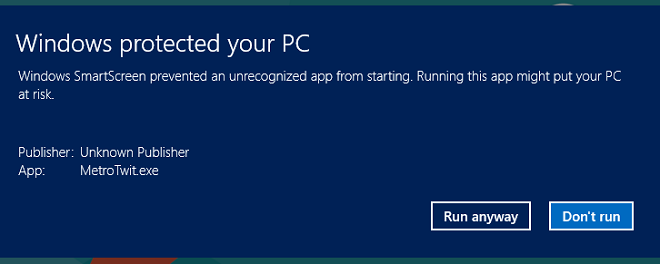
Testovali jsme to pomocí programu MetroTwit DesktopWindows 8 Consumer Preview, a opravdu, fungovalo dobře. Podle mého názoru nejedná se o nejlepší řešení a vy můžete filtr zcela deaktivovat, pokud jste si jisti dalšími bezpečnostními opatřeními vašeho systému.













Komentáře